WhatsApp, den allestädes närvarande meddelandeappen, låter dig enkelt ansluta till vänner och familj. Men förutom att bara skicka texter och dela media, låter det dig också uttrycka din personlighet genom ditt profilfoto. Oavsett om du visar upp en ny frisyr, en hisnande semesterbild eller bara en selfie som fångar ditt humör, ändra din WhatsApp-profilbild är ett snabbt och enkelt sätt att uppdatera din onlinepersona.
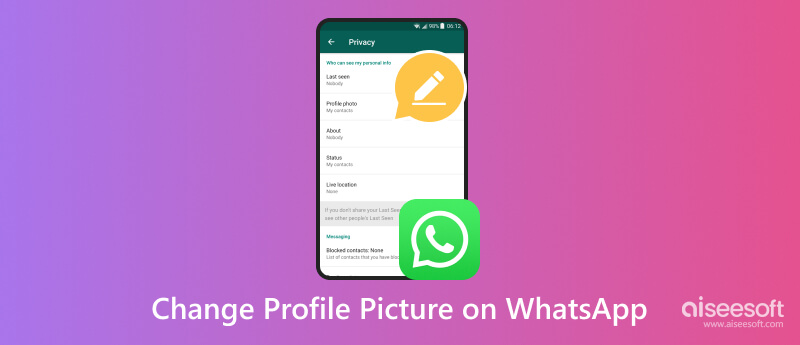
Den här delen leder dig genom processen att uppdatera din profilbild på WhatsApp på både Android- och iOS-enheter. Vi kommer att täcka allt från att välja den perfekta bilden till att navigera i appens inställningar, så att du enkelt ändrar WhatsApp-profilbilden.
Tydlighet och upplösning: Välj en bild som är tydlig och har bra upplösning. Suddiga eller pixlade bilder gör inte ditt nya utseende rättvisa.
Belysning och komposition: Välj en väl upplyst bild med en balanserad komposition. Undvik hårda skuggor eller obekväma vinklar.
Uttryck och Vibe: Låt din personlighet skina igenom! Välj en bild som fångar din essens, oavsett om den är lekfull, professionell eller något däremellan.
Gruppfoton kontra solobilder: Även om gruppfoton kan vara roliga, kan en solobild vara mer igenkännbar som din profilbild.
Redigera det rätt: WhatsApp visar profilbilder i ett cirkulärt format, så se till att din valda bild ser bra ut när den beskärs. Använd inbyggda redigeringsverktyg eller fotoredigeringsappar för att uppnå önskad komposition.
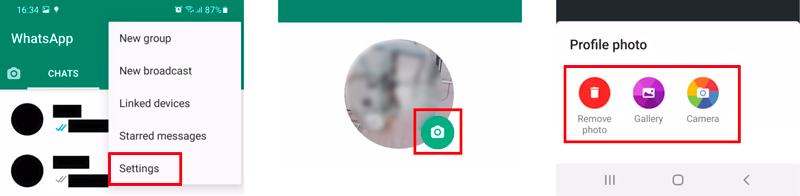
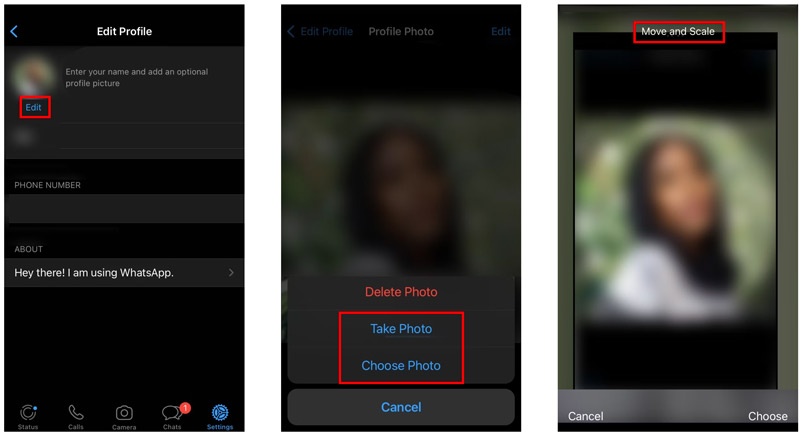
Den här delen kommer att diskutera tillhörande kunskap och verktyg för att skapa en fantastisk profilbild för WhatsApp.
WhatsApp rekommenderar en fyrkantig bild med en hög upplösning på 1080px×1920px. Det säkerställer att din bild ser skarp och tydlig även när den är inzoomad. Den accepterar profilfoton så små som 150px×150px, men allt under 500px kan verka pixlat på högupplösta skärmar.
WhatsApp accepterar JPG- och PNG-format. JPG-filer är mindre i storlek, medan PNG-filer erbjuder överlägsen kvalitet för detaljerade bilder eller de med text. Välj det format som bäst passar din bilds innehåll och önskade detaljnivå.
Aiseesoft AI Photo Editor tar din profilbildsredigering till nästa nivå. Denna kraftfulla programvara har en uppsjö av funktioner och AI-drivna verktyg som hjälper dig att skapa en verkligt fängslande bild. AI:n analyserar din bild och förbättrar automatiskt dess ljusstyrka, kontrast, färg och skärpa. Det låter dig skala upp din profilbild med upp till 8× utan att förlora kvalitet.
100 % säker. Inga annonser.
100 % säker. Inga annonser.

Hur ser man om någon såg din WhatsApp-profilbild?
Tyvärr finns det inget officiellt sätt att se vem som har sett din WhatsApp-profilbild. WhatsApp spårar inte profilvisningar, och den här funktionen är inte tillgänglig för användare.
Kan du fortfarande se WhatsApp-profilbilden om den är blockerad?
Nej, du kan inte se någons WhatsApp profilbild om de har blockerat du. WhatsApp tar integritet på allvar och implementerar åtgärder för att säkerställa att blockerade användare inte kan komma åt information om den blockerande parten.
Meddelar WhatsApp andra när de ändrar profilbilden?
Nej, WhatsApp meddelar inte direkt andra när du ändrar din profilbild. Det finns inga explicita meddelanden som skickas ut till dina kontakter som informerar dem om ditt uppdaterade porträtt.
Slutsats
Genom att följa den här guiden och ha de användbara tipsen i åtanke kan du enkelt ändra din WhatsApp-profil se. Var inte rädd för att visa upp din unika stil.

Förstora och skala upp bilder upp till 4K i omgångar snabbt med brett stöd för olika bildformat.
100 % säker. Inga annonser.
100 % säker. Inga annonser.